Excel vzorec: Počet buněk roven
Tento článek se zaměří na vzorce aplikace Excel pro počítání buněk, které jsou přesně stejné jako textový řetězec, který zadáte, nebo částečné stejné jako daný textový řetězec, jak je uvedeno níže. Nejprve vysvětlí syntaxi a argument vzorce, poskytne příklady pro lepší pochopení.
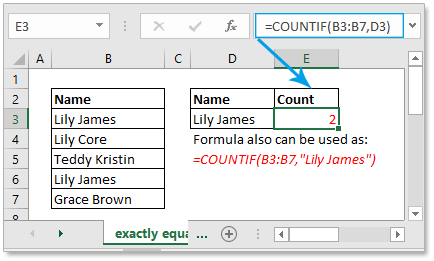

Počet buněk přesně rovná
Pokud chcete počítat buňky, které přesně odpovídají danému kritériu, můžete zvolit funkci COUNTIF nebo funkci SUMPRODUCT (v kombinaci s funkcí EXACT), která spočítá buňky přesně stejné bez malých a velkých písmen nebo s malými a velkými písmeny.
Počítat buňky přesně stejné bez rozlišování malých a velkých písmen
Obecný vzorec:
| COUNTIF(range, criteria) |
Argumenty
|
Příklad:
Například zde je seznam jmen, nyní chcete spočítat počet buněk, které přesně odpovídají „Lily James“, použijte níže uvedený vzorec:
| =COUNTIF(B3:B7,D3) |
Or
| =COUNTIF(B3:B7,"Lily James") |
Ve výše uvedených vzorcích je B3: B7 rozsah, ze kterého chcete počítat buňky, D3 nebo „Lily James“ jsou kritéria, kterým musí buňky odpovídat.
Lis vstoupit klíč k získání počítaného výsledku, viz obrázek obrazovky:

Počet buněk přesně stejný s rozlišováním malých a velkých písmen
Obecný vzorec:
| SUMPRODUCT((--EXACT(value,range)) |
Argumenty
|
Příklad:
Zde je seznam názvů produktů, nyní chcete spočítat počet buněk, které se přesně shodují s „AA-1“ s rozlišováním malých a velkých písmen, použijte následující vzorec:
| =SUMPRODUCT(--EXACT(D11,B11:B15)) |
Or
| =SUMPRODUCT(--EXACT("AA-1",B11:B15)) |
Ve výše uvedených vzorcích je B11: B15 rozsah, ze kterého chcete počítat buňky, D11 nebo „AA-1“ jsou kritéria, se kterými se musí počítat buňky.
Lis vstoupit klíč k získání počítaného výsledku, viz obrázek obrazovky:

Počítat buňky částečně rovné
Pokud chcete spočítat shodu částic buněk s konkrétním textovým řetězcem, můžete k řešení této úlohy také použít funkci COUNTIF.
Vezměte prosím odkaz na výše uvedenou část, abyste pochopili syntaxi vzorce a argument funkce COUNTIF. Zde uvedu konkrétní příklad vysvětlující, jak počítat částice buněk rovné dané hodnotě.
Příklad:
Zde je seznam ovoce a nyní je třeba spočítat buňky, které obsahují „an“. Použijte následující vzorec:
| =COUNTIF(B3:B7,D3) |
Or
| =COUNTIF(B3:B7,"*an*") |
Ve výše uvedených vzorcích je B3: B75 rozsah, ze kterého chcete počítat buňky, D3 nebo „* an *“ jsou kritéria, se kterými se musí počítat buňky. * je zástupný znak pro označení libovolného řetězce, v tomto případě * an * znamená, že buňka obsahuje řetězec „an“.
Lis vstoupit klíč k získání počítaného výsledku, viz obrázek obrazovky:

Ukázkový soubor
 Kliknutím stáhnete ukázkový soubor
Kliknutím stáhnete ukázkový soubor
Relativní vzorce
- Počet buněk se nerovná
Pomocí funkce COUNTIF můžete počítat buňky, které se nerovnají nebo neobsahují zadanou hodnotu. - Počítat buňky, které se rovnají x nebo y
V některých případech můžete chtít spočítat počet buněk, které splňují jedno ze dvou kritérií, v tomto případě můžete použít funkci COUNTIF. - Počet buněk rovných xay
Zde tento článek představuje vzorec pro počítání buněk, které mezitím odpovídají dvěma kritériím. - Počet buněk větší nebo menší než
Tento článek hovoří o tom, jak pomocí funkce COUNTIF spočítat počet buněk, který je větší nebo menší než číslo
Nejlepší kancelářské nástroje produktivity
Kutools pro Excel - pomůže vám vyniknout před davem
Kutools pro Excel se může pochlubit více než 300 funkcemi, Zajištění toho, že to, co potřebujete, je jen jedno kliknutí...

Záložka Office - Povolte čtení a úpravy na záložkách v Microsoft Office (včetně Excelu)
- Jednu sekundu přepnete mezi desítkami otevřených dokumentů!
- Snižte stovky kliknutí myší každý den, sbohem s myší rukou.
- Zvyšuje vaši produktivitu o 50% při prohlížení a úpravách více dokumentů.
- Přináší efektivní karty do Office (včetně Excelu), stejně jako Chrome, Edge a Firefox.
